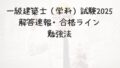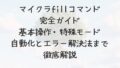Instagramを利用していると、突然「メッセージリクエストが表示されない」という現象が起こることがあります。
初めて遭遇すると戸惑うかもしれませんが、多くの場合は簡単な操作で改善が可能です。
ここでは、考えられる主な原因と、最初に確認しておきたいポイントを整理してご紹介します。
■ メッセージリクエストが表示されない主な原因

Instagramでメッセージリクエストが確認できなくなる理由はいくつか考えられます。
よくある原因を以下にまとめました。
-
アプリが最新版になっていない
Instagramは頻繁に更新が行われており、古いバージョンでは不具合が起こることがあります。 -
リクエストが「非表示」フォルダに分類されている
不審なメッセージやスパムと判断されたものは、通常のリクエストとは別に非表示フォルダに移動されます。 -
通信環境が不安定
ネット接続が弱い場合、データがうまく読み込まれず表示に失敗することがあります。 -
アプリ自体の不具合
一時的なエラーやバグによって正常に動作しないケースも少なくありません。 -
スマートフォンの不調
端末側のエラーやキャッシュの影響でアプリが正しく機能しなくなることがあります。
■ まず試すべき基本的な解決方法
メッセージリクエストが見られないときは、以下の5つの手順を順番に試すことをおすすめします。
-
アプリを最新バージョンに更新する
-
非表示フォルダを確認する
-
通信環境を改善する
-
Instagramアプリを再起動する
-
スマートフォン自体を再起動する
特にアプリのアップデートは簡単に行えるうえ、効果が高い方法です。次のステップとして、iPhoneとAndroidそれぞれのアップデート手順を確認し、まずは試してみましょう。
アプリの更新と非表示リクエストの確認方法

■ アプリを最新状態にして不具合を解消
Instagramでメッセージリクエストが表示されない場合は、まずアプリを最新バージョンに更新してみましょう。
アップデートによって不具合が修正され、正常に表示されるようになるケースが多く見られます。
iPhoneでの更新手順
-
App Storeを開く
-
右上のプロフィールアイコンをタップ
-
Instagramアプリ横に表示される**「アップデート」**を押す
すでに最新の状態であれば「開く」と表示されます。その場合は次の確認方法へ進んでください。
Androidでの更新手順
-
Google Playストアを開く
-
右上のプロフィールアイコンをタップ
-
**「アプリとデバイスの管理」**を選択
-
**「アップデート利用可能」の中からInstagramを探し、「更新」**をタップ
■ 非表示リクエストを確認する
意外と見逃しやすいのが、メッセージが「非表示リクエスト」に振り分けられているケースです。
Instagramではスパムや不審なメッセージが自動的にこのフォルダに移動するため、通常のリクエスト一覧には表示されません。
確認方法は以下の通りです。
-
ホーム画面右上のDMアイコンをタップ
-
**「リクエスト」**を開く
-
さらに**「非表示のリクエスト」**を選択
ここにメッセージが存在する場合は、内容を確認して受け入れるか拒否するかを判断しましょう。
■ 通信環境を整えて表示不具合を改善
通信状態が不安定だと、メッセージリクエストが正しく表示されないことがあります。
以下の方法でネットワーク環境を改善してみてください。
-
モバイルデータ通信が有効か確認する
-
安定したWi-Fiへ接続する
-
機内モードをオン→オフに切り替えて接続をリセットする
どれも短時間で試せる簡単な対処法です。通信が安定すれば、メッセージリクエストが正常に読み込まれる可能性が高まります。
アプリやスマホの再起動と最終的な問い合わせ方法

■ アプリを再起動して一時的な不具合をリセット
Instagramの動作が不安定なときは、アプリを再起動すると一時的なエラーが解消される場合があります。
手順はとても簡単です。
-
画面下から上にスワイプしてアプリ一覧を表示
-
Instagramを完全に終了させる
-
もう一度アプリを起動する
編集中の投稿がある場合は、再起動時に内容が消える恐れがあるため、必要に応じて下書き保存してから行いましょう。
■ スマートフォンの再起動で動作を安定させる
端末自体の不具合が原因でメッセージが表示されないケースもあります。
スマホを再起動することでキャッシュや一時的なエラーがリセットされ、動作が改善されることがあります。
iPhoneの再起動方法
-
電源ボタンと**音量ボタン(どちらか)**を同時に長押し
-
表示された**「スライドで電源オフ」**を右へスライド
-
数秒後に再び電源ボタンを押して起動
Androidの再起動方法
-
電源ボタンを長押し
-
**「再起動」または「電源を切る」**を選択
-
電源を切った場合は再度電源ボタンを押して起動
週に1回程度の再起動を習慣にすると、アプリや端末の動作が安定しやすくなります。
■ 解決しない場合はInstagramに直接問い合わせ
すべての方法を試しても改善が見られないときは、Instagramのヘルプ機能から問題を報告しましょう。
Instagramには電話サポートはありませんが、アプリから直接問い合わせることが可能です。
問い合わせの手順
-
プロフィール画面右上の**≡マーク**をタップ
-
「ヘルプ」 → **「問題を報告」**を選択
-
**「シェイクせずに問題を報告」**をタップ
-
トラブル内容を入力し、送信する
また、ヘルプセンターを利用すれば、よくあるトラブルの解決策を検索して確認することもできます。
■ まとめ
Instagramのメッセージリクエストが見られないときは、まずアプリのアップデートを行いましょう。
次に、非表示リクエストの確認・通信環境の改善・アプリやスマホの再起動を順番に試してください。
それでも解決しない場合は、ヘルプ機能から問題を報告してサポートを受けることが最終手段です。
紹介した手順を一つずつ実践すれば、多くの場合で正常にメッセージを確認できるようになるでしょう。